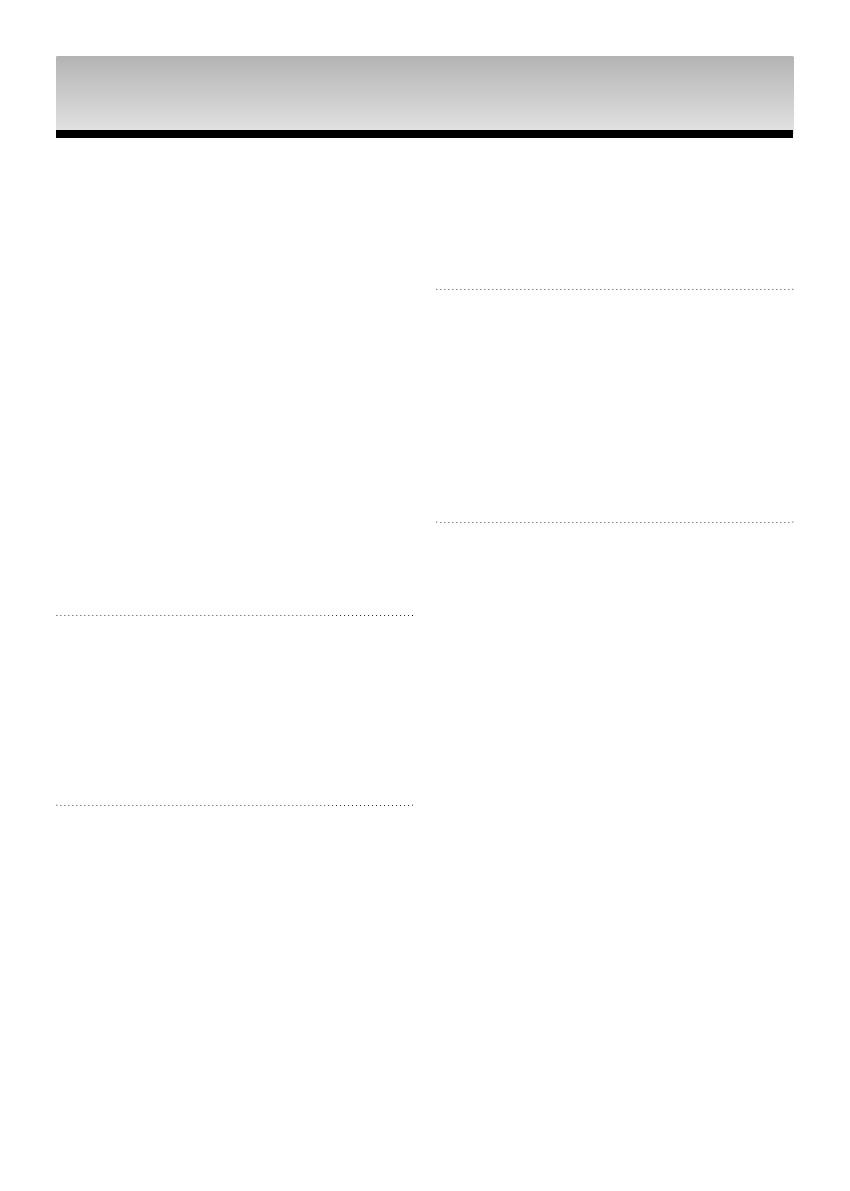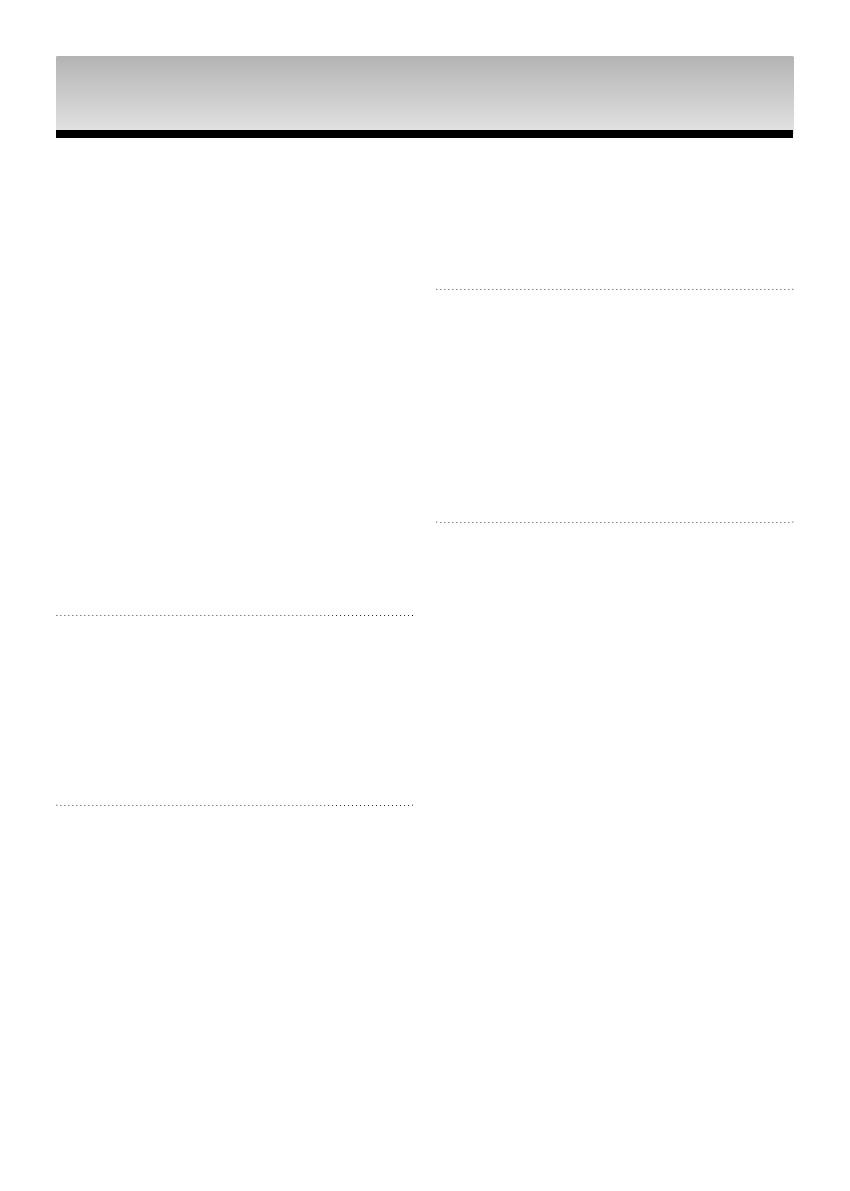
2
PRECAUZIONI
PRECAUZIONI
1. Impostazione
- Per la tensione d'esercizio corretta, fare
riferimento all'etichetta di identificazione sul
retro del lettore.
- Installare il lettore in un luogo dotato di
adeguate aperture di ventilazione. (7~10cm)
Non bloccare le aperture di ventilazione sui
componenti per non ostacolare la circo-
lazione dell'aria.
- Non spingere il vano del disco manual-
mente.
- Non impilare i componenti.
- Prima di spostare il lettore, assicurarsi di
aver spento tutti i componenti.
- Prima di collegare altri componenti al let-
tore, controllare che siano spenti.
- Dopo l'uso, rimuovere il disco e spegnere il
lettore, in particolare se non si prevede di
utilizzarlo per un lungo periodo di tempo.
- La presa di rete viene utilizzata per scolle-
gare l’apparecchio e deve essere facilmente
accesibile in qualsiasi istante.
2. Ai fini della sicurezza
- Il prodotto utilizza un laser. L'uso di coman-
di, regolazioni o procedure diversi da quelli
specificati in questo manuale può causare
un'esposizione pericolosa alle radiazioni.
- Non aprire i coperchi e non effettuare
riparazioni personalmente. Rivolgersi a per-
sonale di assistenza qualificato.
3. Attenzione
- Il lettore è stato progettato solo per uso
domestico, non industriale. Questo prodotto
è solo per uso personale.
- Non schizzare o sgocciolare liquidi sull’ap-
parecchio e non porre su di esso degli
oggetti contenenti liquidi, come ad esempio
dei vasi.
- Fattori esterni come l'illuminazione e l'elet-
tricità statica possono influenzare il normale
funzionamento del lettore. In questo caso,
spegnere il lettore e riaccenderlo con il pul-
sante POWER, oppure scollegare e ricolle-
gare il cavo di alimentazione CA alla presa
di alimentazione CA. Il lettore riprenderà a
funzionare normalmente.
- Se all'interno del lettore si forma condensa
a causa di bruschi cambiamenti di temper-
atura, l'apparecchio può non funzionare cor-
rettamente. In questo caso, lasciare il let-
tore alla temperatura ambiente finché l'inter-
no si asciuga e l'apparecchio riprende a
funzionare normalmente.
4. Disco
- Non utilizzare spray per la pulizia dei regis-
tratori, benzene, diluenti o altri solventi
volatili che possono danneggiare la superfi-
cie del disco.
- Non toccare la superficie del disco. Tenere il
disco afferrandolo per i bordi oppure per un
bordo e il foro centrale.
- Rimuovere lo sporco delicatamente; non
strofinare mai il disco con un panno.
5. Informazioni ambientali
- La batteria utilizzata nel prodotto contiene
prodotti chimici dannosi per l'ambiente.
- Le batterie devono essere quindi smaltite in
modo appropriato, in base alle normative
federali, nazionali e locali.
L'unità di prodotto accompagnata da questo man-
uale utente è concessa in licenza in base ad alcuni
diritti di proprietà intellettuale di terze parti. Questa
licenza è limitata a un uso privato e non commer-
ciale da parte degli utenti finali per i contenuti con-
cessi in licenza. Nessun diritto viene garantito per
l'uso commerciale. La licenza non copre alcuna
unità di prodotto oltre a quella specificata e non si
estende ad alcuna unità di prodotto o processo non
concessi in licenza conformemente a ISO/OUR
11172-3 o ISO/OUR 13818-3 utilizzati o venduti
insieme a questa unità di prodotto. La licenza copre
unicamente l'uso di questa unità di prodotto per cod-
ificare e/o decodificare file audio conformemente a
ISO/OUR 11172-3 o ISO/OUR 13818-3. Nessun
diritto viene garantito in base a questa licenza per
caratteristiche o funzioni del prodotto non conformi a
ISO/OUR 11172-3 o ISO/OUR 13818-3.
ATTENZIONE: L'USO DI COMANDI, REGO-
LAZIONI O PROCEDURE DIVERSI DA QUELLI
SPECIFICATI IN QUESTO MANUALE PUÒ
CAUSARE L'ESPOSIZIONE A RADIAZIONI PERI-
COLOSE.